Windows có rất nhiều cài đặt ẩn giữa các lớp menu mà bạn thường xuyên chạm vào. Tuy nhiên, Windows không được thiết lập bảo mật theo mặc định, nghĩa là có một số cài đặt mặc định bạn cần thay đổi.
10. Telemetry
Windows Telemetry là cách Microsoft thu thập dữ liệu về cách bạn sử dụng hệ thống. Họ tuyên bố làm điều này để cải thiện trải nghiệm người dùng tổng thể, nhưng thật không thoải mái khi máy tính của mình liên tục gửi dữ liệu về mức sử dụng ứng dụng, hiệu suất hệ thống và cấu hình phần cứng cho Microsoft.
May mắn thay, việc tắt tính năng này khá đơn giản. Hãy làm theo các bước sau:
- Truy cập Windows Settings và nhấp vào tab Privacy & security. Sau đó, nhấp vào Diagnostics & feedback.
- Tắt cài đặt Send optional diagnostic data.
- Để phòng ngừa thêm, hãy nhấp vào nút Delete bên dưới mục Delete diagnostic data để xóa bất kỳ dữ liệu nào được lưu trữ trên máy chủ Microsoft.
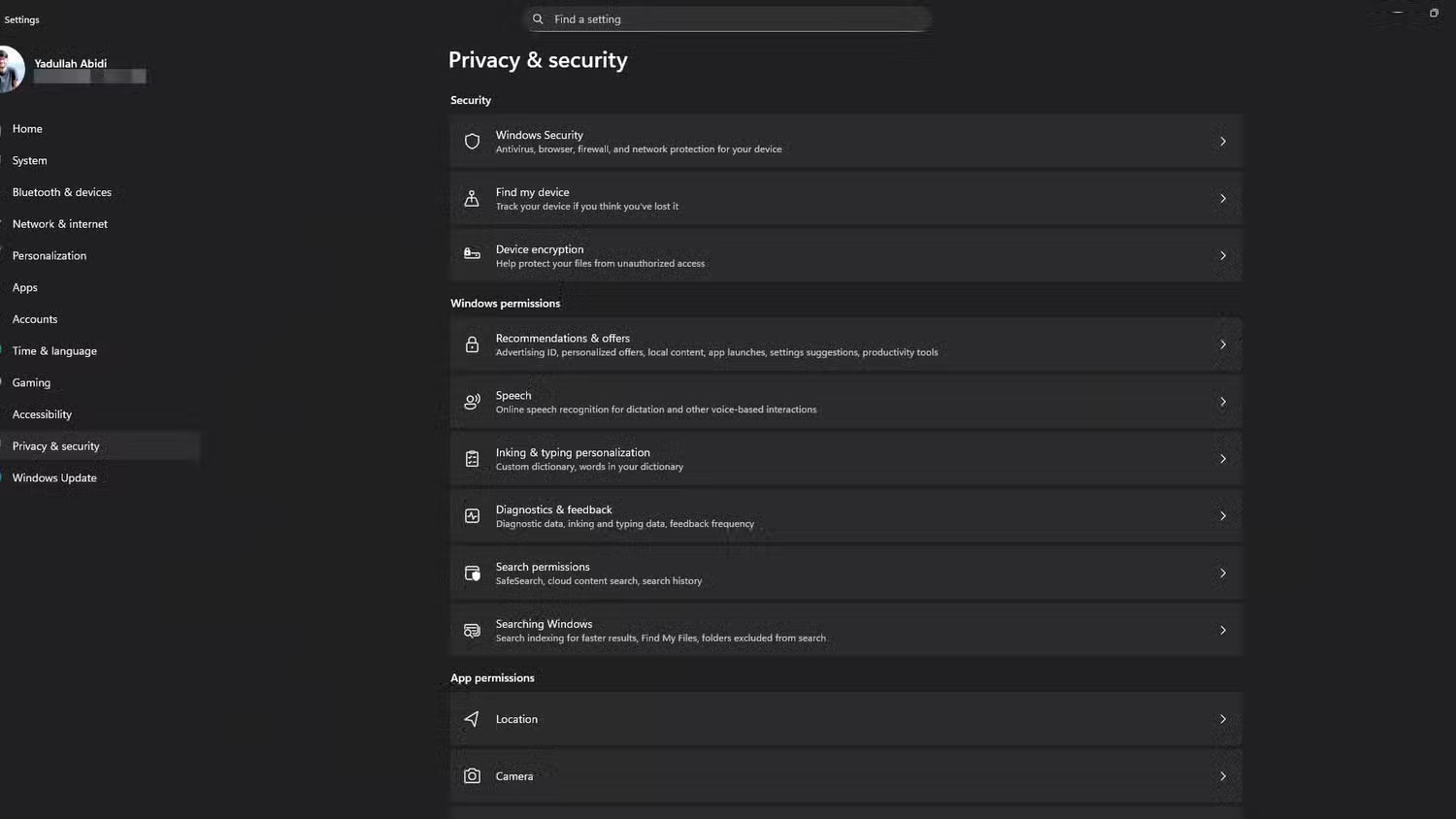
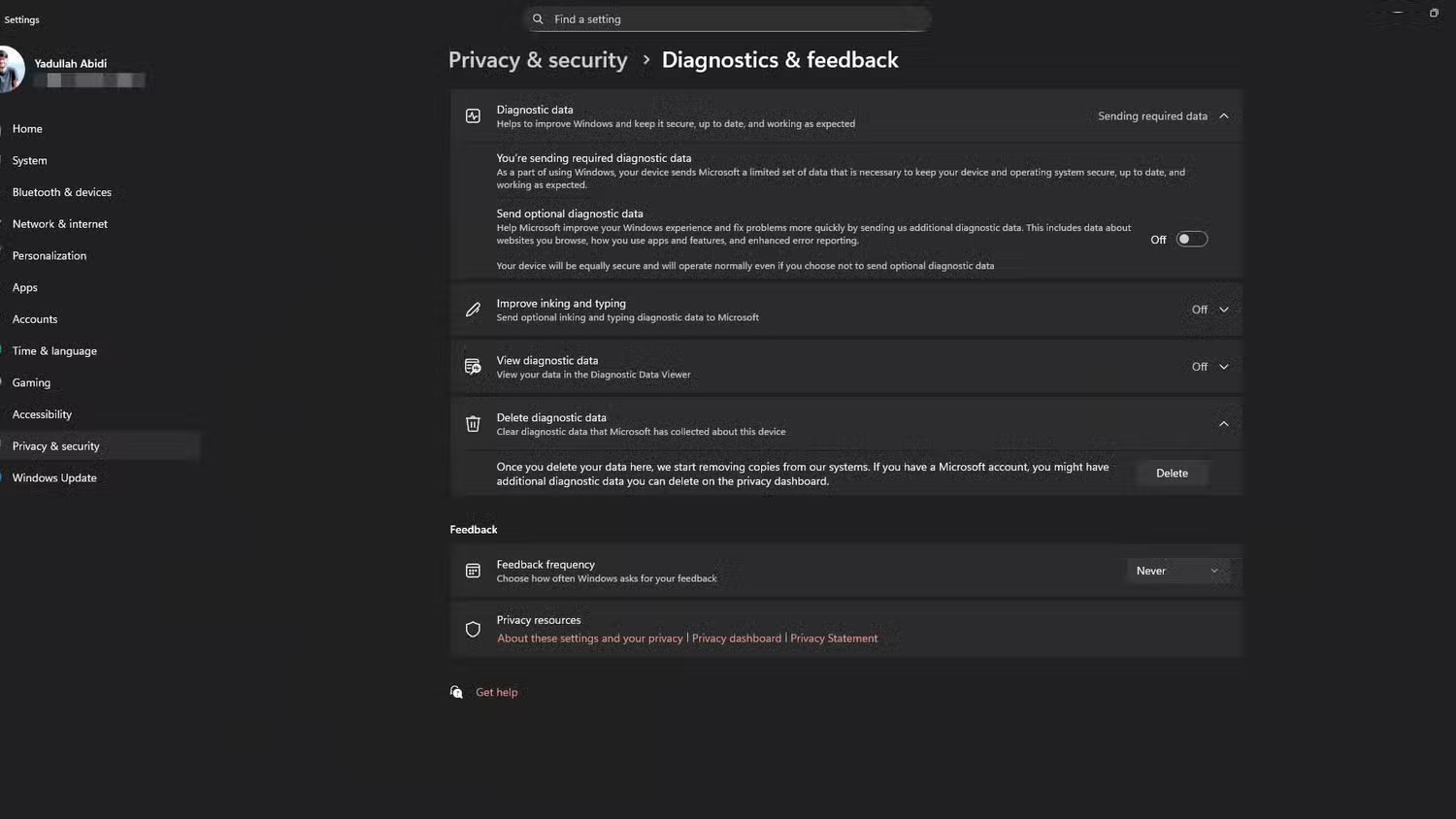
Microsoft vẫn sẽ thu thập một số dữ liệu từ hệ thống của bạn, vì bạn không thể tắt hoàn toàn tính năng Telemetry trên các phiên bản Windows Home mà không cần một số tinh chỉnh bên trong. Tuy nhiên, bạn vẫn có thể giảm lượng thông tin mà máy tính gửi qua, giúp tiết kiệm tài nguyên CPU và bộ nhớ dành cho việc chạy các service telemetry ở chế độ nền.
9. Advertising ID
Windows tạo một ID quảng cáo duy nhất cho mỗi người dùng, mà các nhà phát triển ứng dụng và mạng quảng cáo sử dụng để theo dõi bạn trên các ứng dụng. Điều này hoạt động khá giống với cookie của trình duyệt, để các nhà quảng cáo cung cấp cho bạn những quảng cáo được cá nhân hóa dựa trên lịch sử duyệt web hoặc cách sử dụng ứng dụng của bạn.
Làm theo các bước sau để tắt tính năng này:
- Truy cập Windows Settings và nhấp vào tab Privacy & security. Sau đó, nhấn vào Recommendations & offers.
- Tắt thanh trượt Advertising ID.
- Để phòng ngừa thêm, hãy tắt tất cả các cài đặt trong phần này ngoại trừ Show notifications in settings.
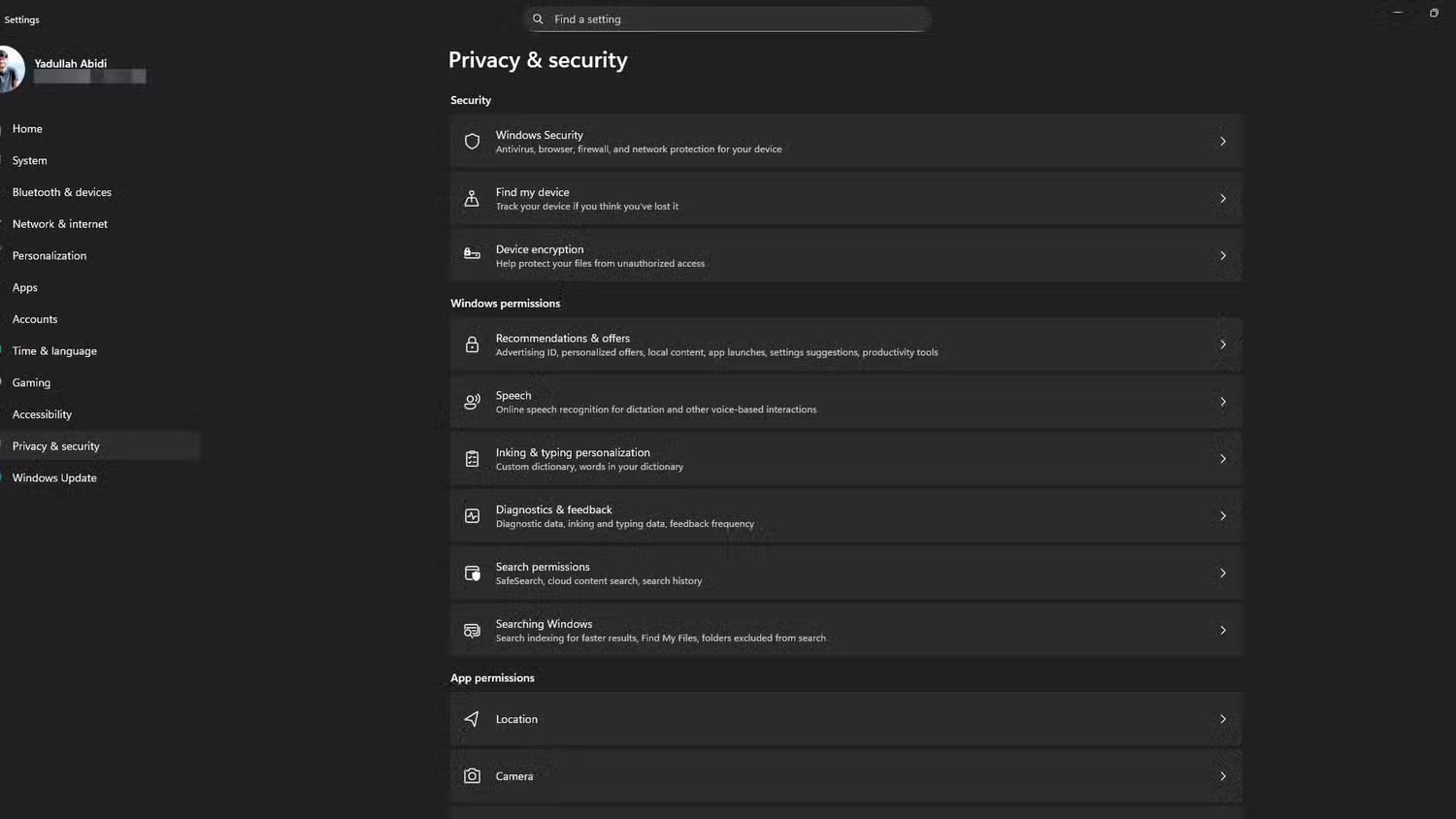
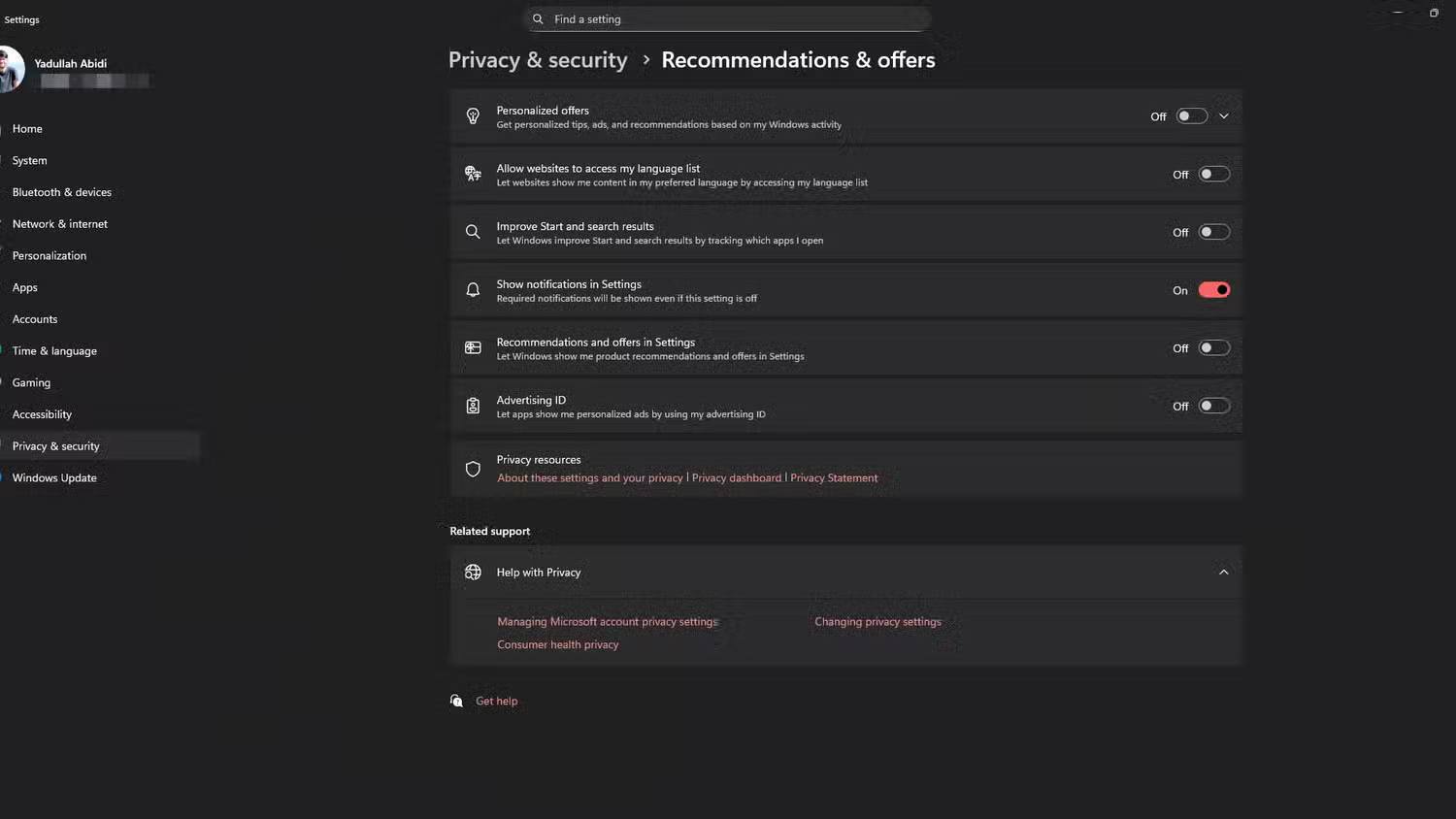
Bạn cũng nên truy cập Privacy Dashboard của Microsoft và tắt quảng cáo dựa trên sở thích ở đó. Điều này đảm bảo bạn không bị theo dõi thông qua các dịch vụ khác của Microsoft.
8. Dịch vụ Định vị
Dịch vụ định vị trên máy tính của bạn không chính xác bằng dịch vụ trên điện thoại, nhưng chúng phục vụ cùng một mục đích. Cài đặt này được bật theo mặc định và có thể tiết lộ thông tin nhạy cảm về thói quen và hoạt động hàng ngày của bạn.
Sau đây là cách tắt dịch vụ định vị trên Windows:
- Truy cập Windows Settings và nhấp vào tab Privacy & security. Sau đó, nhấp vào Location.
- Tắt thanh trượt Location services.
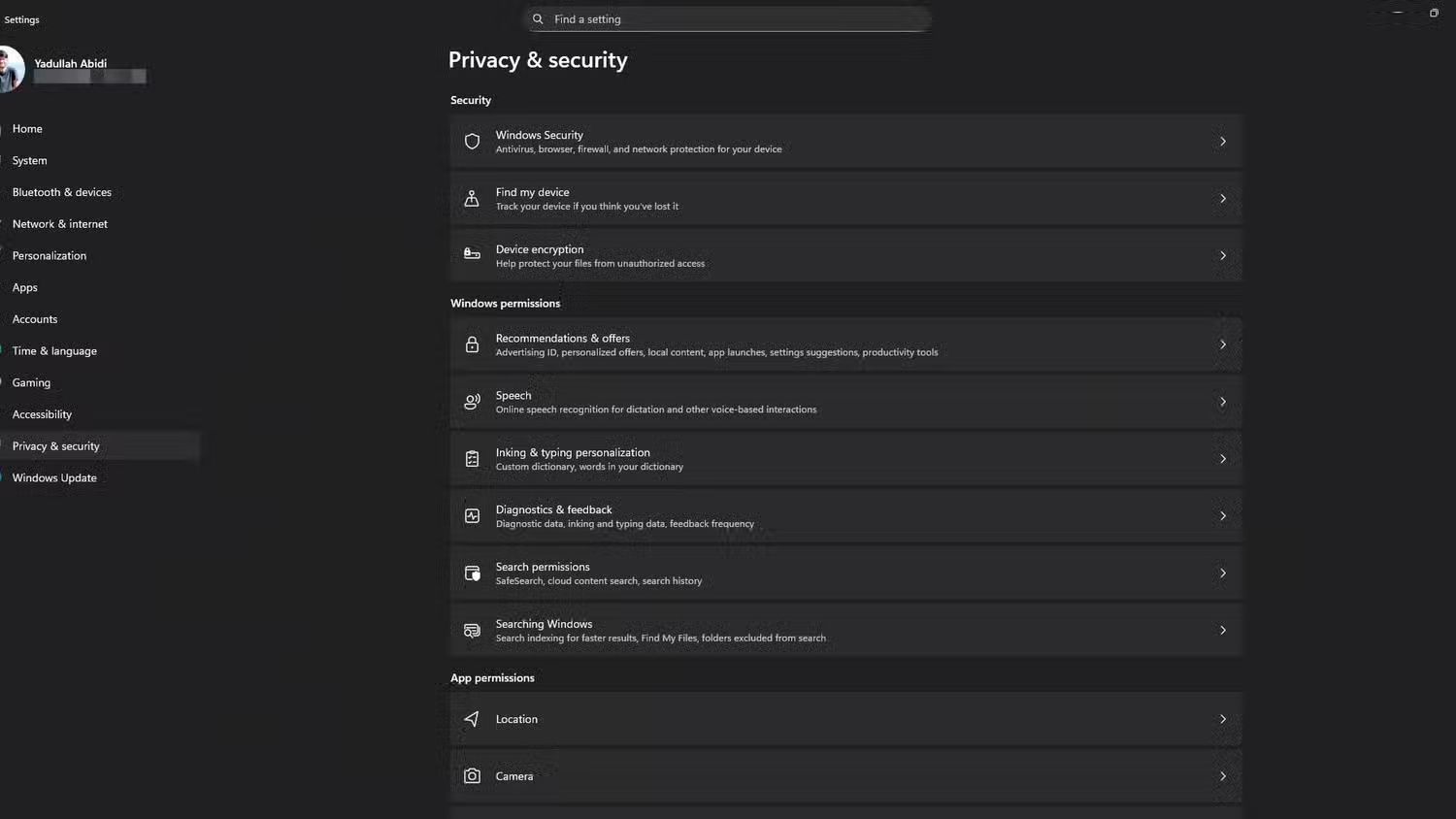
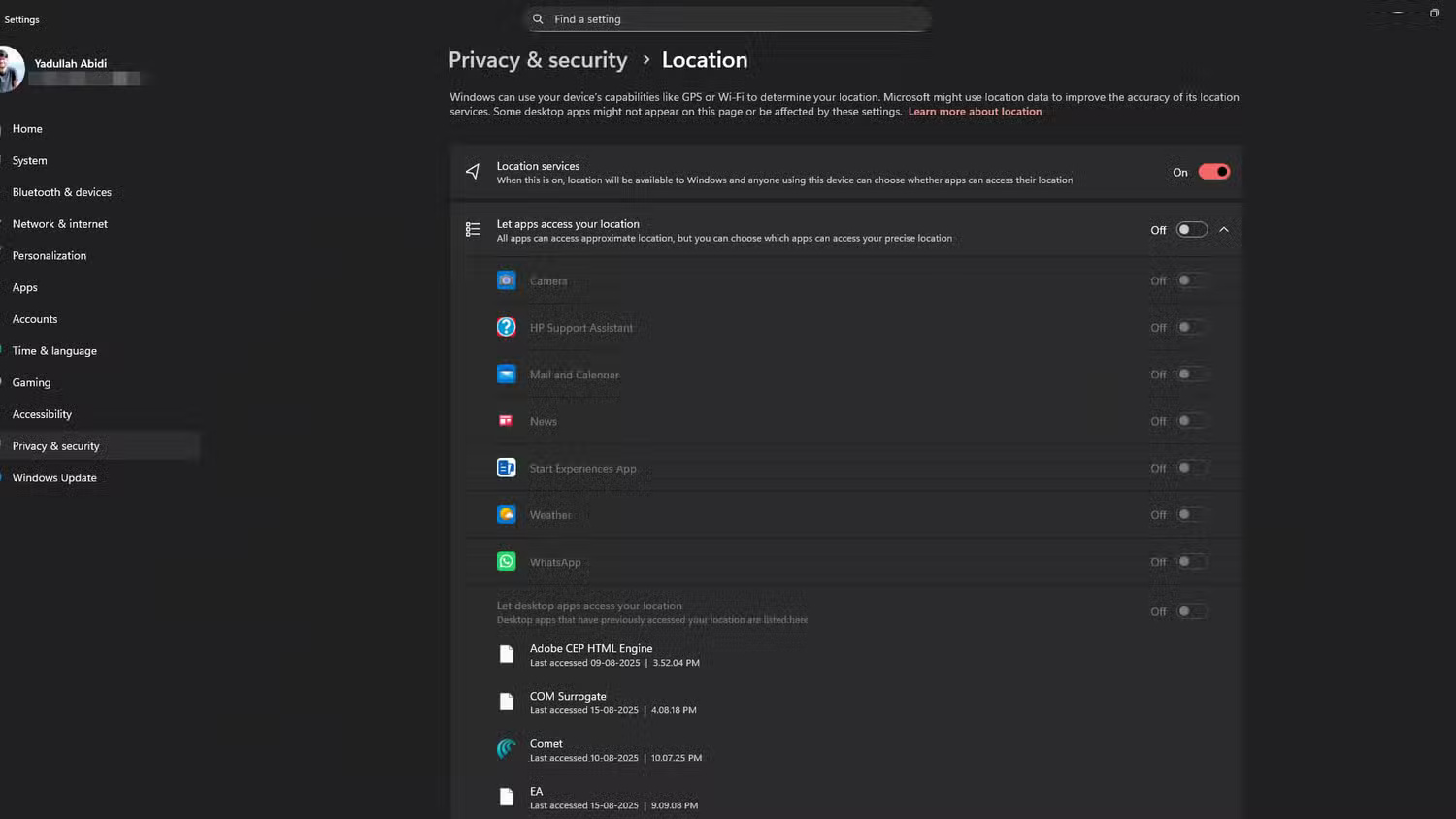
Hãy nhớ rằng dịch vụ định vị không giống với GPS. Ngay cả NSA cũng khuyến nghị tắt nó trên thiết bị của bạn để hạn chế rủi ro lộ vị trí.
Tắt dịch vụ định vị trên Windows sẽ làm mất một số chức năng, chẳng hạn như múi giờ tự động và Find my device. Nếu cần bật dịch vụ định vị, bạn nên kiểm tra mục Let apps access your location ngay bên dưới cài đặt dịch vụ định vị để đảm bảo chỉ những ứng dụng được yêu cầu mới có quyền truy cập.
7. Cập nhật ứng dụng tự động trong Microsoft Store
Microsoft đã vô hiệu hóa vĩnh viễn việc tự động cập nhật ứng dụng và Windows. Giờ đây, bạn chỉ có thể tạm dừng chúng trong tối đa 5 tuần. Sau đây là cách bạn có thể lấy lại quyền kiểm soát:
- Mở Microsoft Store, nhấp vào biểu tượng profile của bạn ở góc trên bên phải. Nhấp vào Settings từ menu pop-up.
- Tắt thanh trượt App updates.
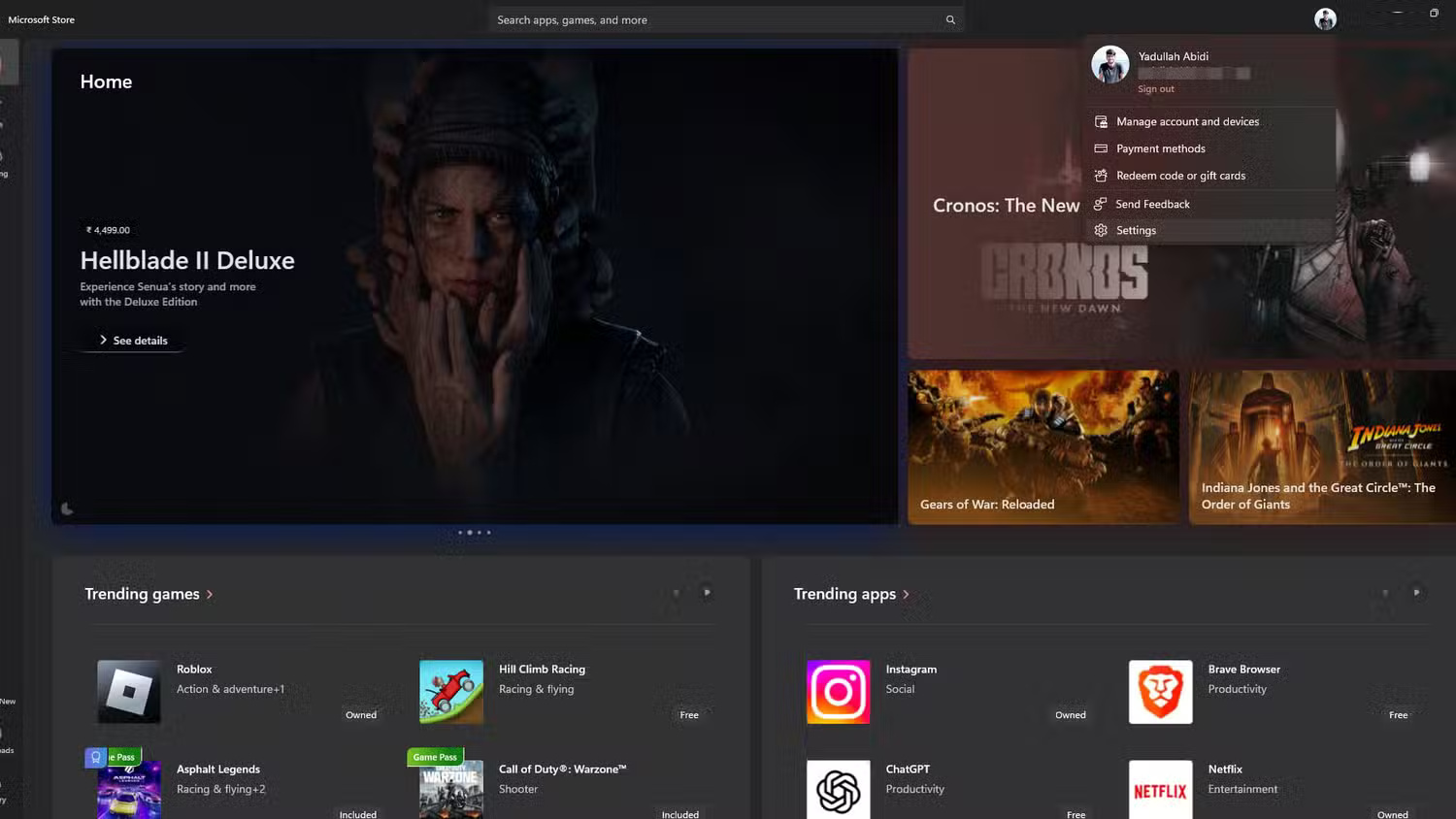
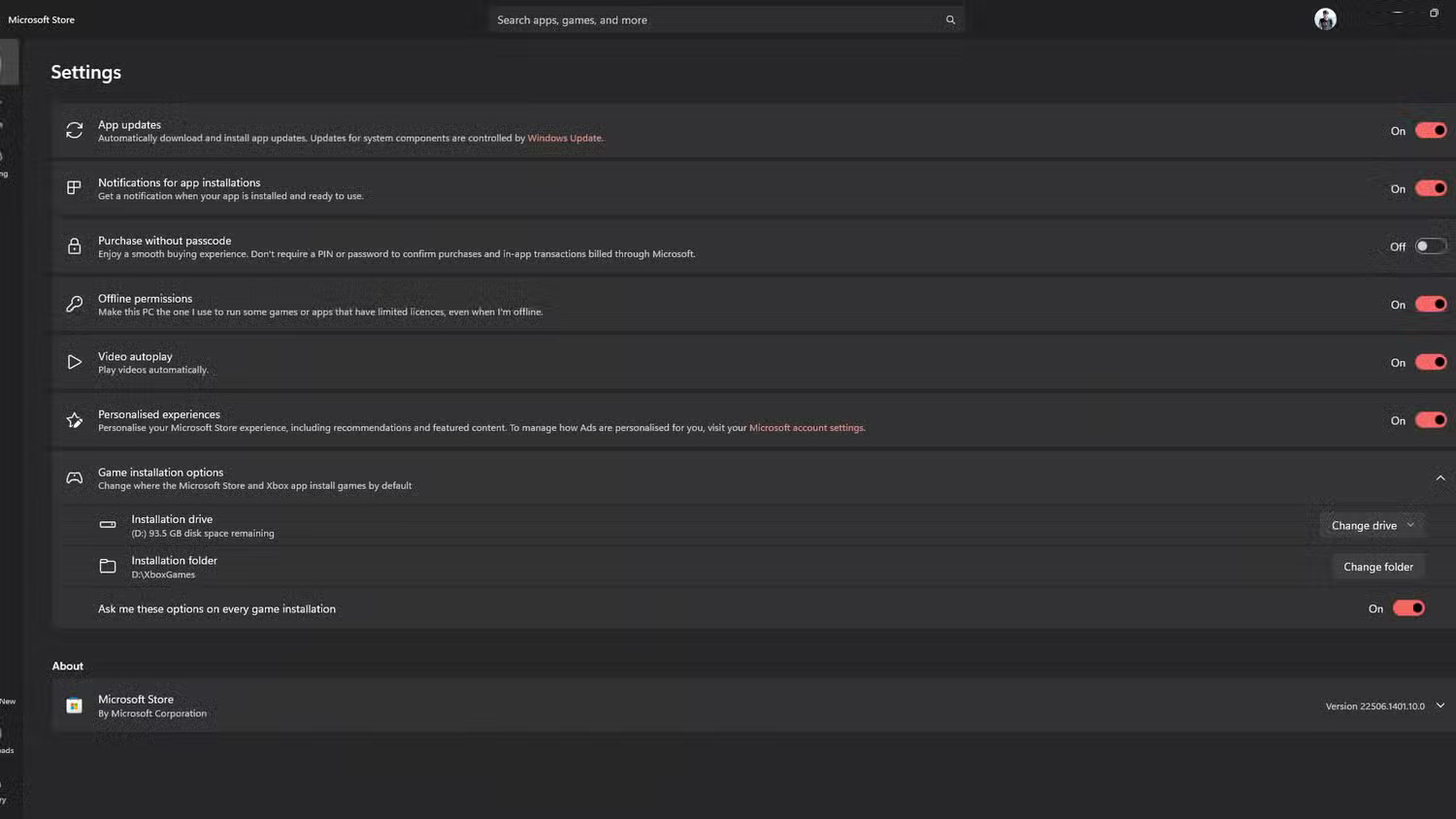
Cập nhật tự động thường tốt cho bảo mật, nhưng nhiều người thấy các bản cập nhật của Microsoft Store không đáng tin cậy kể từ khi sử dụng. Để kiểm soát lâu dài hơn, bạn có thể sử dụng Group Policy Editor trên các phiên bản Windows Pro hoặc Enterprise.
6. Các tùy chọn Windows Update Active Hours và Restart
Không gì bực bội hơn việc Windows quyết định khởi động lại để cài đặt bản cập nhật giữa lúc bạn đang làm việc. Giờ hoạt động mặc định là từ 8 giờ sáng đến 5 giờ chiều và không thực sự phù hợp với thói quen sử dụng thực tế của nhiều người.
Cách thay đổi như sau:
- Truy cập Windows Settings và nhấp vào phần Windows Update. Khi đến đó, hãy nhấp vào Advanced options.
- Thay đổi cài đặt Active hours cho phù hợp với thói quen sử dụng của bạn.
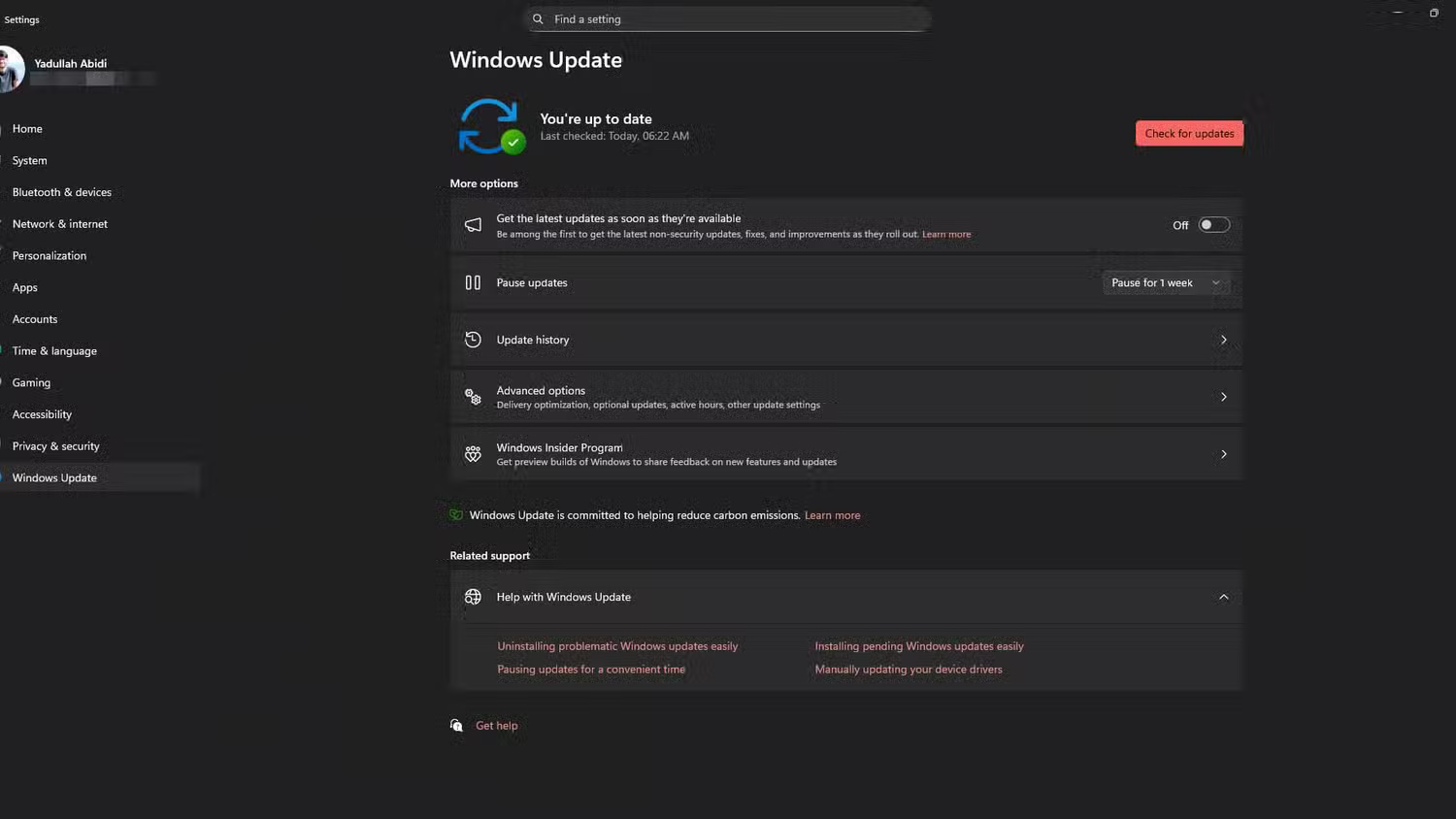
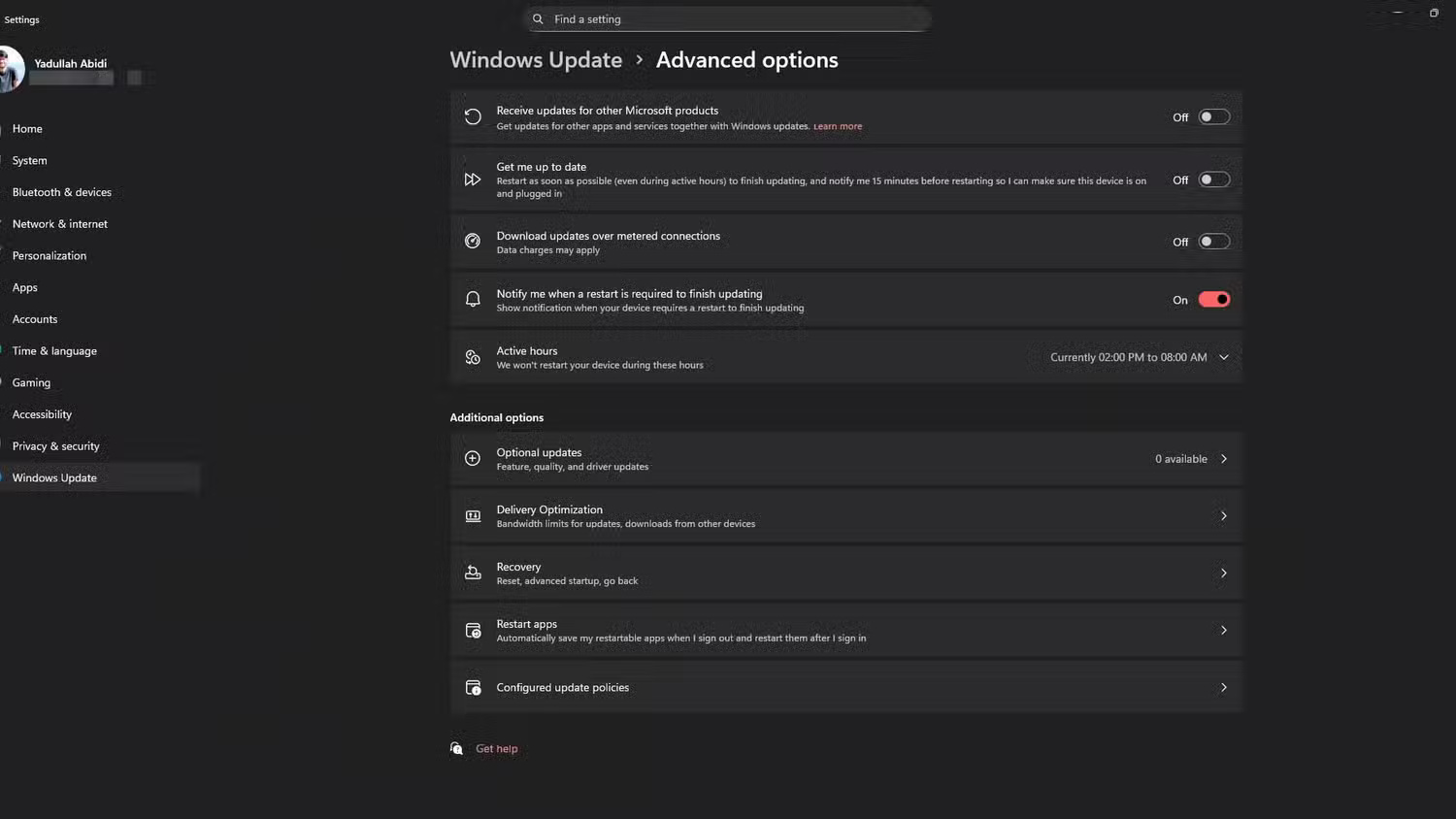
Bạn có thể thiết lập thời gian hoạt động lên đến 18 giờ, phù hợp với mức sử dụng hàng ngày của hầu hết mọi người.
5. Cài đặt phông chữ không đáng tin cậy
Rất tiếc, việc thay đổi cài đặt này yêu cầu trình chỉnh sửa Group Policy. Nếu không sử dụng phiên bản Windows Pro hoặc Enterprise, bạn có thể sửa đổi registry để thay đổi cài đặt này.
- Mở Registry Editor và truy cập registry subkey HKEY_LOCAL_MACHINE\SYSTEM\CurrentControlSet\Control\Session Manager\Kernel\
- Bạn sẽ thấy một key có tên MitigationOptions. Nếu không có, hãy nhấp chuột phải vào khoảng trống bên phải và tạo một QWORD mới (64-bit) và đặt cùng tên.
- Cập nhật dữ liệu Value của key MitigationOptions bằng cách nhấp đúp vào key. Sử dụng 1000000000000 để bật hoặc 2000000000000 để tắt tính năng này.
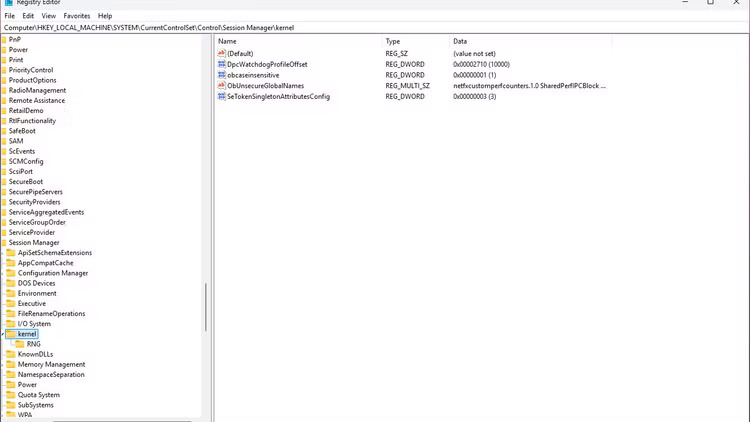
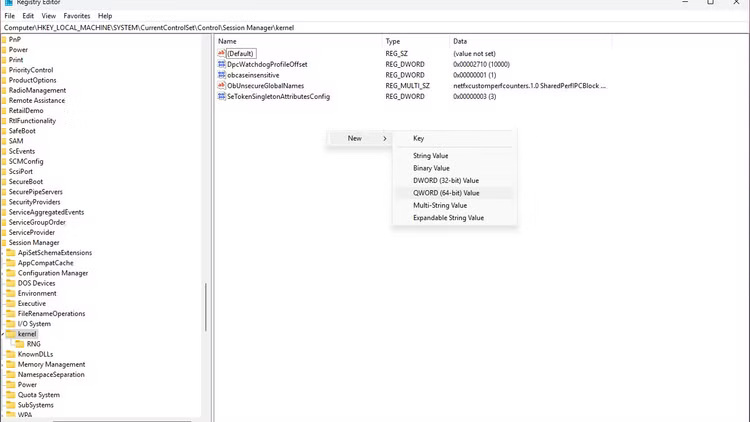
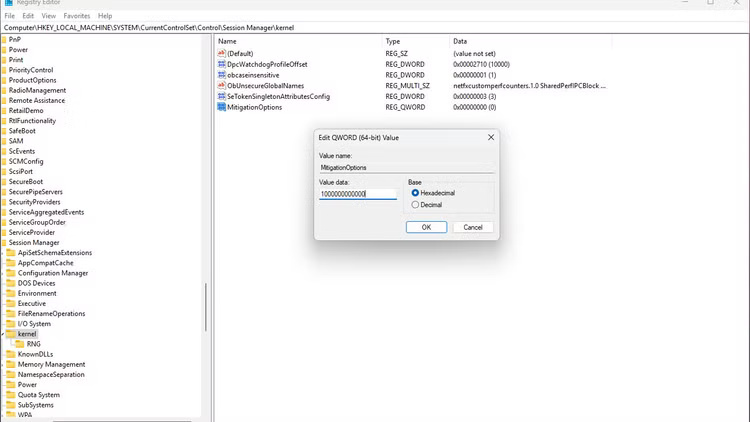
4. Chia sẻ file và máy in qua mạng công cộng
Trừ khi bạn biết cách thức hoạt động của tính năng chia sẻ mạng trên Windows và bật tính năng này theo mặc định, bạn không bao giờ nên bật tính năng chia sẻ file và máy in trên mạng công cộng.
Sau đây là cách tắt tính năng chia sẻ file và máy in qua mạng công cộng:
- Mở Windows Settings và đi đến Network & internet. Sau đó, nhấp vào Advanced network settings.
- Nhấp vào Advanced sharing settings.
- Mở rộng phần Public network và đảm bảo rằng Network discovery và File and printer sharing đã được tắt.
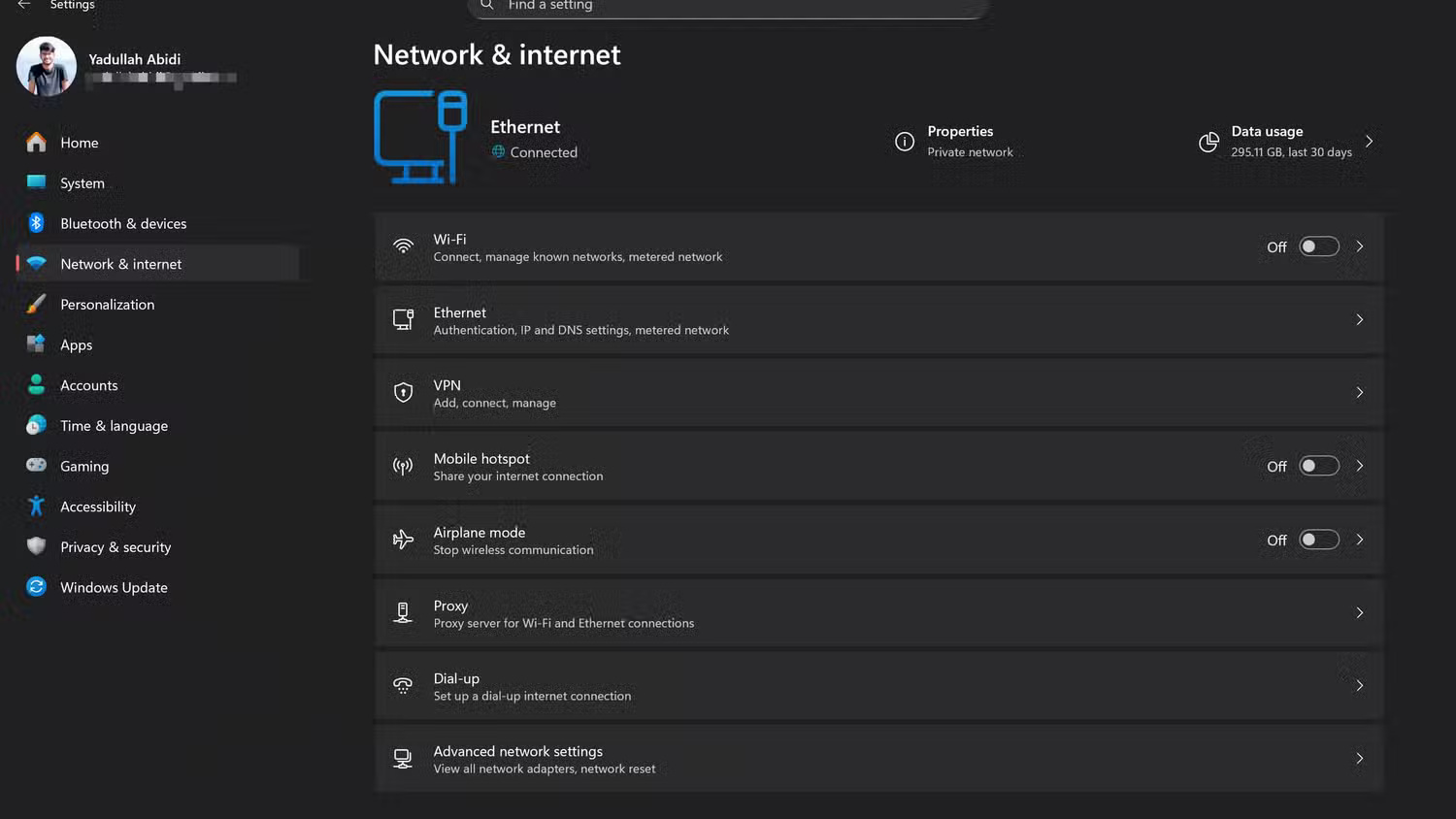
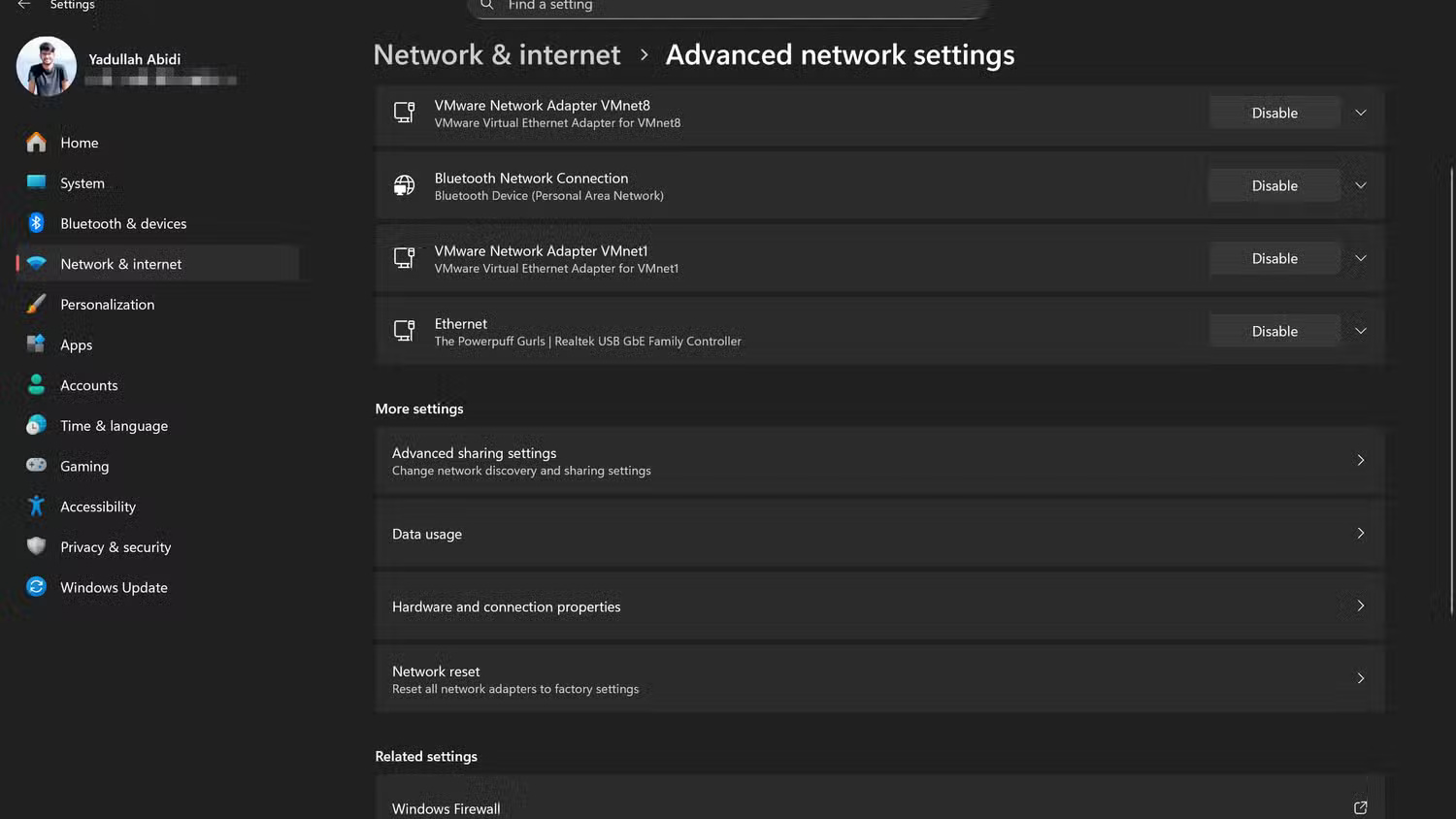
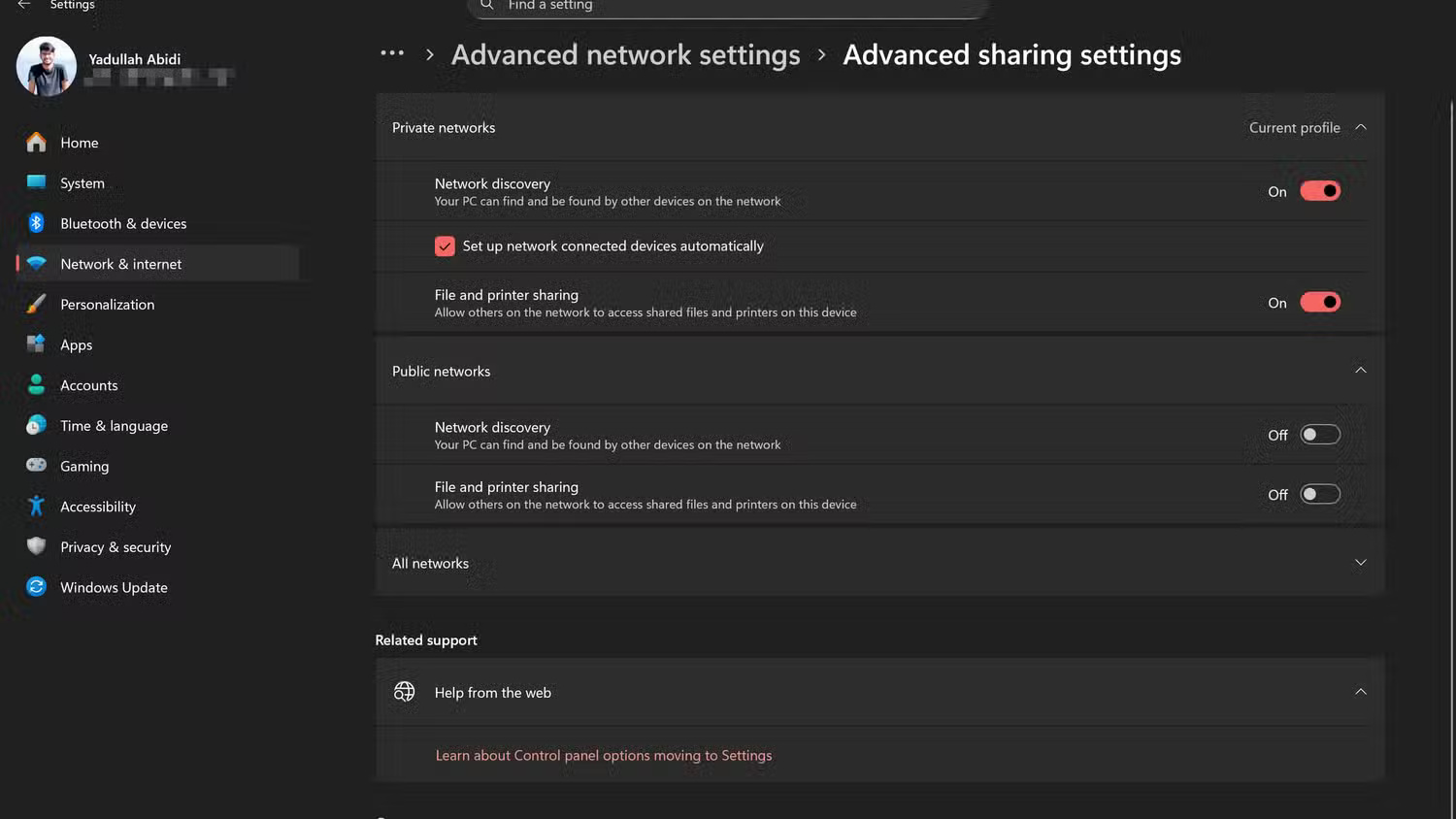
3. Tự động kết nối đến các điểm phát sóng mở được đề xuất
Mặc dù Wi-Fi Sense đã bị ngừng hỗ trợ trên Windows 11, nhưng đôi khi nó vẫn có thể kết nối với các mạng Wi-Fi mở ngẫu nhiên. Bạn không thể ngăn chặn hoàn toàn điều này nếu không sửa đổi registry, nhưng bạn có thể bảo vệ thiết bị của mình bằng cách sử dụng các địa chỉ phần cứng ngẫu nhiên. Cách thực hiện như sau:
- Mở Windows Settings và đi đến Network & internet. Sau đó, nhấp vào Wi-Fi.
- Bật thanh trượt Random hardware addresses.
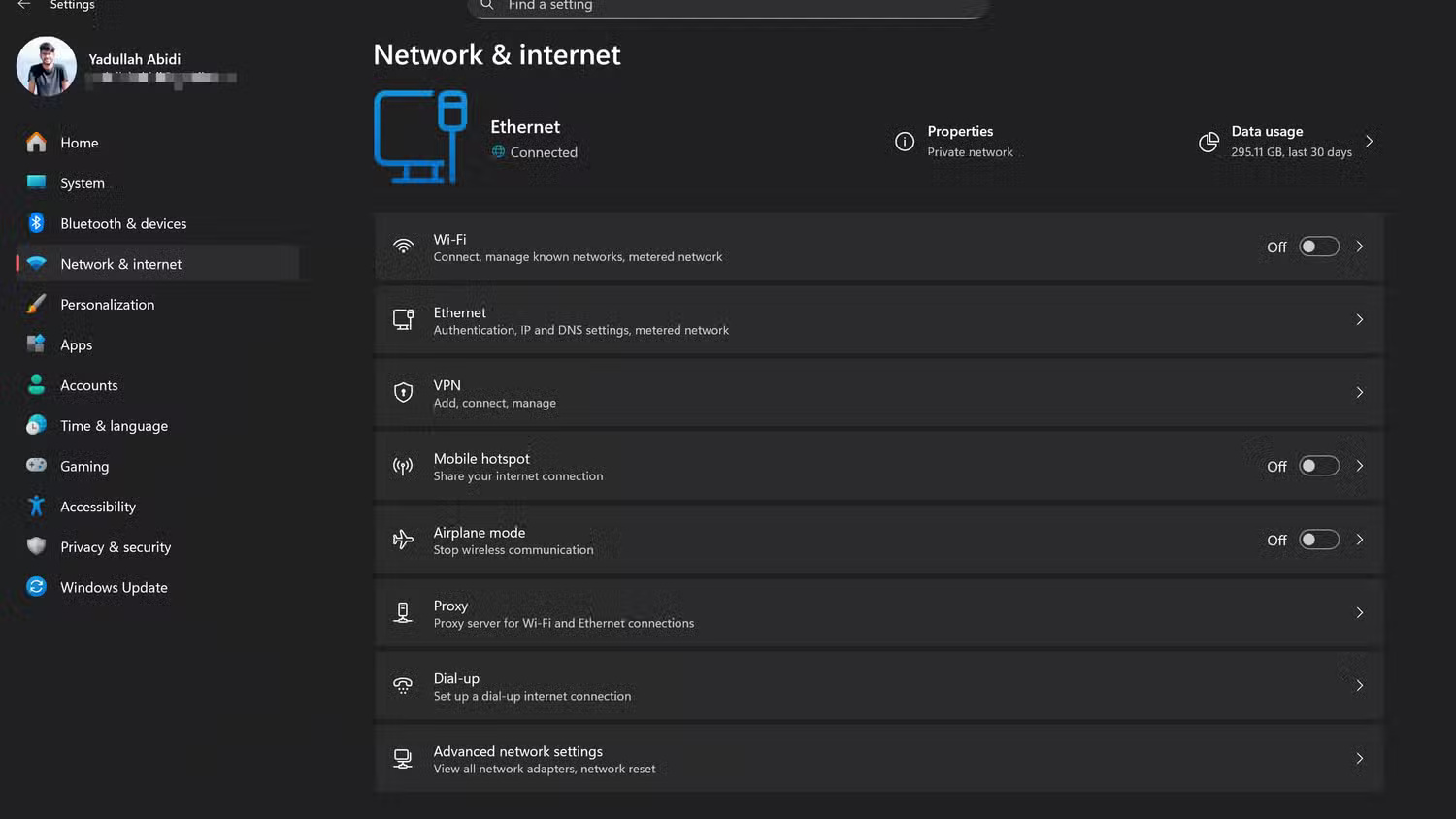
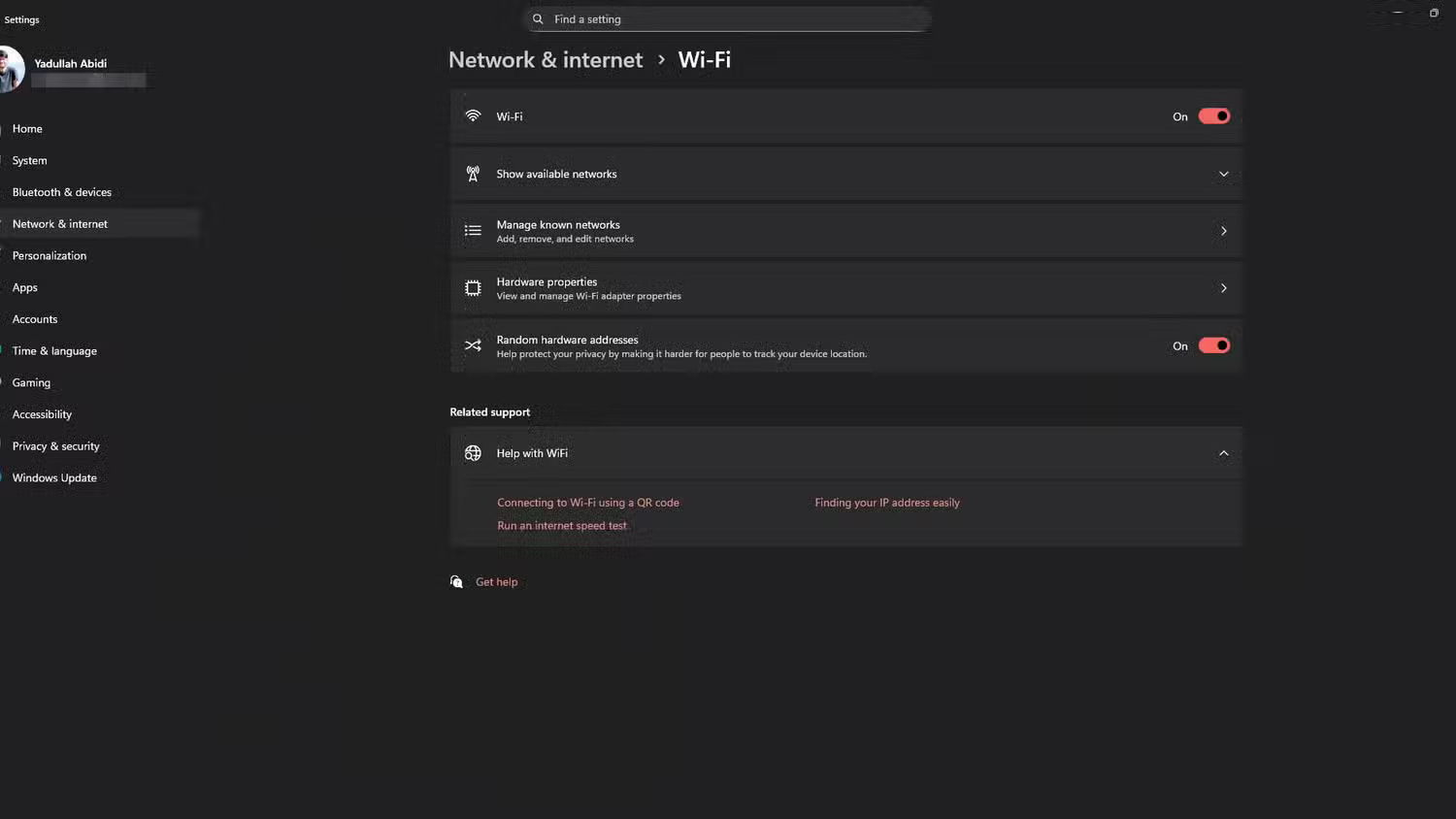
2. Dynamic Lock
Tính năng Dynamic Lock sử dụng Bluetooth để phát hiện khi điện thoại được ghép nối của bạn di chuyển ra xa và tự động khóa máy tính. Tính năng này rất tuyệt vời, nhưng chỉ khi bạn có Bluetooth đáng tin cậy - một tính năng mà theo kinh nghiệm chỉ có trên các laptop Windows cao cấp.
Cách tắt tính năng này:
- Mở Windows Settings và đi đến phần Accounts. Khi vào đó, hãy nhấp vào Sign-in options.
- Cuộn xuống và mở rộng phần Dynamic Lock. Bỏ chọn tùy chọn Allow Windows to automatically lock your device when you're away.
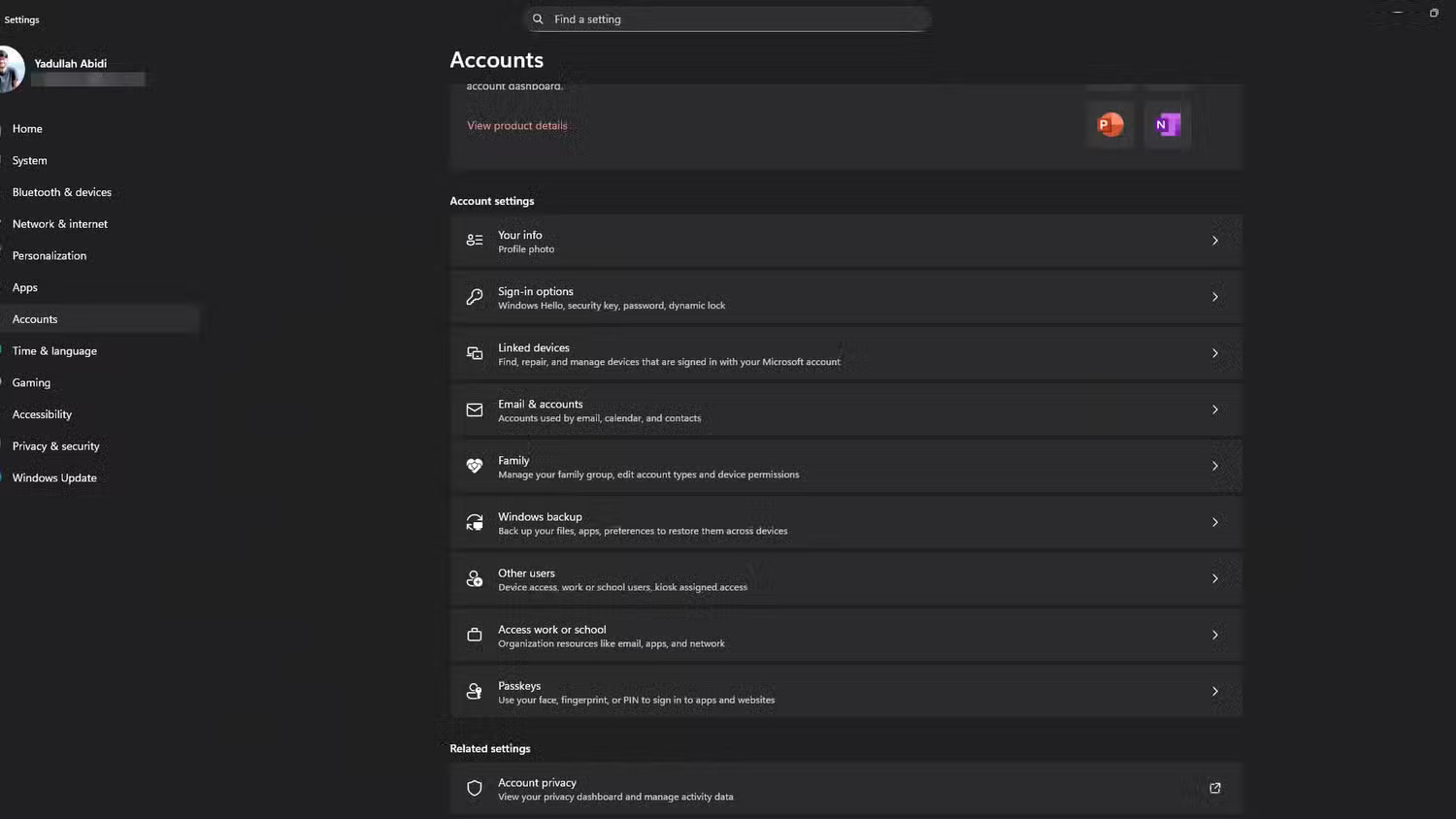
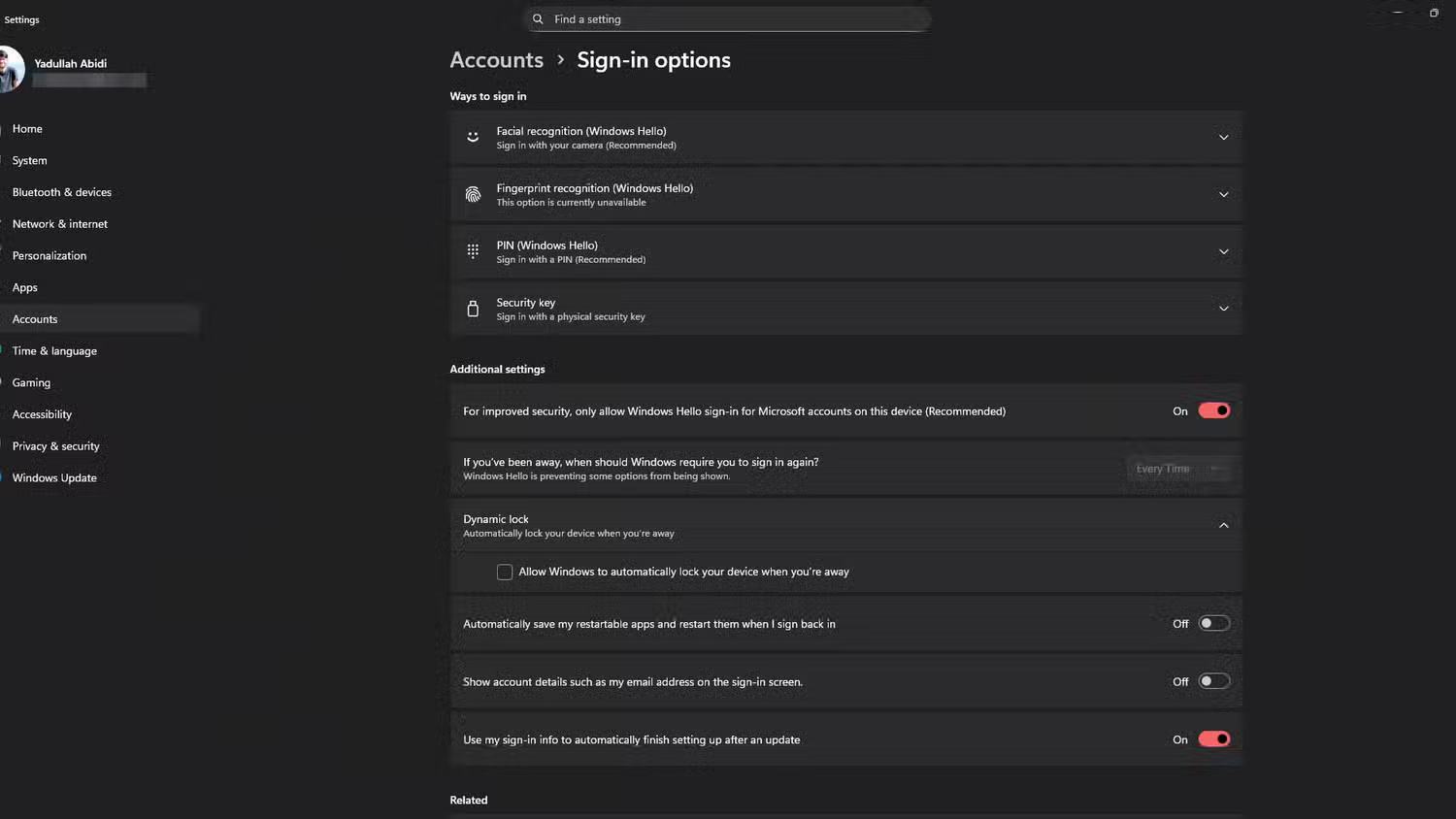
1. Sao lưu OneDrive
Windows tự động bật sao lưu đám mây vào tài khoản OneDrive trong quá trình thiết lập. Điều này có nghĩa là các thư mục Desktop, Documents, Pictures, Music và Videos của bạn sẽ được tự động sao lưu vào OneDrive. Tuy nhiên, bạn chỉ nhận được 5GB dung lượng trống - và nó sẽ hết nhanh hơn bạn nghĩ.
Việc tắt tính năng này rất đơn giản, chỉ cần hủy liên kết OneDrive trên máy tính. Cách thực hiện như sau:
- Nhấp vào biểu tượng OneDrive trên khay hệ thống, sau đó là biểu tượng bánh răng cài đặt.
- Đi đến phần Account và nhấp vào Unlink this PC trong tài khoản của bạn.
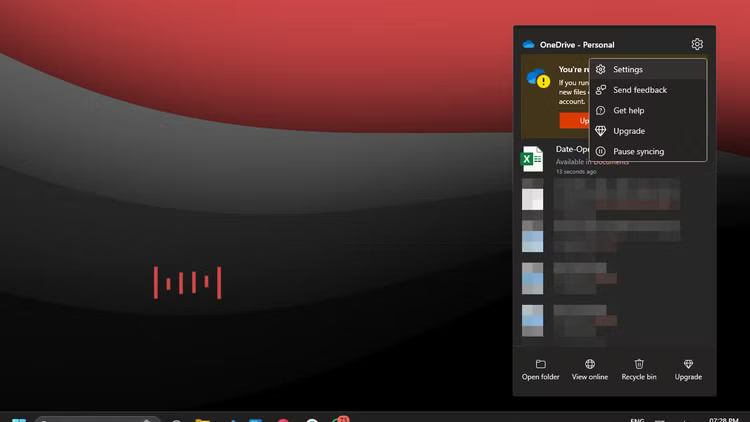
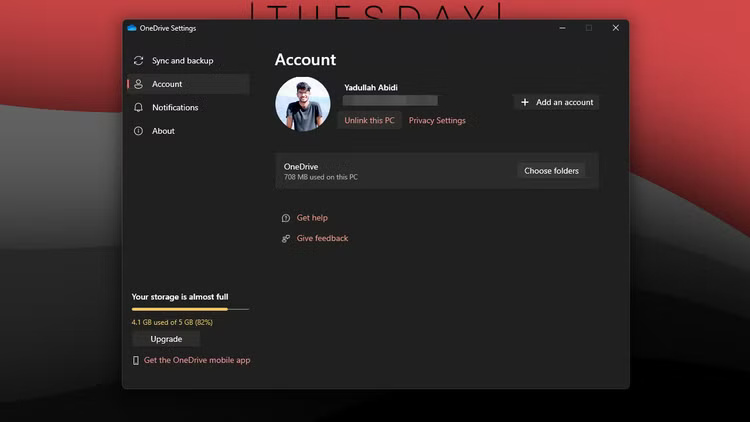
 Công nghệ
Công nghệ  AI
AI  Windows
Windows  iPhone
iPhone  Android
Android  Học IT
Học IT  Download
Download  Tiện ích
Tiện ích  Khoa học
Khoa học  Game
Game  Làng CN
Làng CN  Ứng dụng
Ứng dụng 






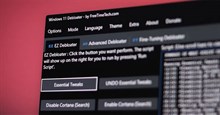

 Windows 11
Windows 11  Windows 10
Windows 10  Windows 7
Windows 7  Windows 8
Windows 8  Cấu hình Router/Switch
Cấu hình Router/Switch 









 Linux
Linux  Đồng hồ thông minh
Đồng hồ thông minh  macOS
macOS  Chụp ảnh - Quay phim
Chụp ảnh - Quay phim  Thủ thuật SEO
Thủ thuật SEO  Phần cứng
Phần cứng  Kiến thức cơ bản
Kiến thức cơ bản  Lập trình
Lập trình  Dịch vụ công trực tuyến
Dịch vụ công trực tuyến  Dịch vụ nhà mạng
Dịch vụ nhà mạng  Quiz công nghệ
Quiz công nghệ  Microsoft Word 2016
Microsoft Word 2016  Microsoft Word 2013
Microsoft Word 2013  Microsoft Word 2007
Microsoft Word 2007  Microsoft Excel 2019
Microsoft Excel 2019  Microsoft Excel 2016
Microsoft Excel 2016  Microsoft PowerPoint 2019
Microsoft PowerPoint 2019  Google Sheets
Google Sheets  Học Photoshop
Học Photoshop  Lập trình Scratch
Lập trình Scratch  Bootstrap
Bootstrap  Năng suất
Năng suất  Game - Trò chơi
Game - Trò chơi  Hệ thống
Hệ thống  Thiết kế & Đồ họa
Thiết kế & Đồ họa  Internet
Internet  Bảo mật, Antivirus
Bảo mật, Antivirus  Doanh nghiệp
Doanh nghiệp  Ảnh & Video
Ảnh & Video  Giải trí & Âm nhạc
Giải trí & Âm nhạc  Mạng xã hội
Mạng xã hội  Lập trình
Lập trình  Giáo dục - Học tập
Giáo dục - Học tập  Lối sống
Lối sống  Tài chính & Mua sắm
Tài chính & Mua sắm  AI Trí tuệ nhân tạo
AI Trí tuệ nhân tạo  ChatGPT
ChatGPT  Gemini
Gemini  Điện máy
Điện máy  Tivi
Tivi  Tủ lạnh
Tủ lạnh  Điều hòa
Điều hòa  Máy giặt
Máy giặt  Cuộc sống
Cuộc sống  TOP
TOP  Kỹ năng
Kỹ năng  Món ngon mỗi ngày
Món ngon mỗi ngày  Nuôi dạy con
Nuôi dạy con  Mẹo vặt
Mẹo vặt  Phim ảnh, Truyện
Phim ảnh, Truyện  Làm đẹp
Làm đẹp  DIY - Handmade
DIY - Handmade  Du lịch
Du lịch  Quà tặng
Quà tặng  Giải trí
Giải trí  Là gì?
Là gì?  Nhà đẹp
Nhà đẹp  Giáng sinh - Noel
Giáng sinh - Noel  Hướng dẫn
Hướng dẫn  Ô tô, Xe máy
Ô tô, Xe máy  Tấn công mạng
Tấn công mạng  Chuyện công nghệ
Chuyện công nghệ  Công nghệ mới
Công nghệ mới  Trí tuệ Thiên tài
Trí tuệ Thiên tài